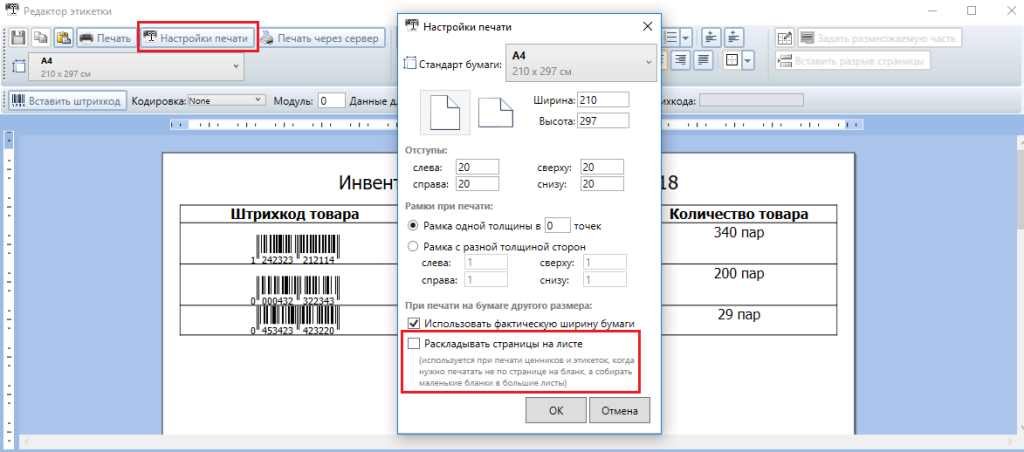Такой редактор может применяться для создания этикеток, а также упаковочных листов и иных страничных документов, т.к. позволяет переносить данные на другой лист. Визуально и по функционалу редактор этикетки XAML напоминает классический Word, и с его помощью можно моделировать этикетку по своему усмотрению: добавлять таблицы, текст, штрихкоды различных кодировок (EAN-13, EAN-128 и др.). Также в таком редакторе доступны некоторые «вордовские» возможности форматирования текста (выравнивание, цвет, стиль).
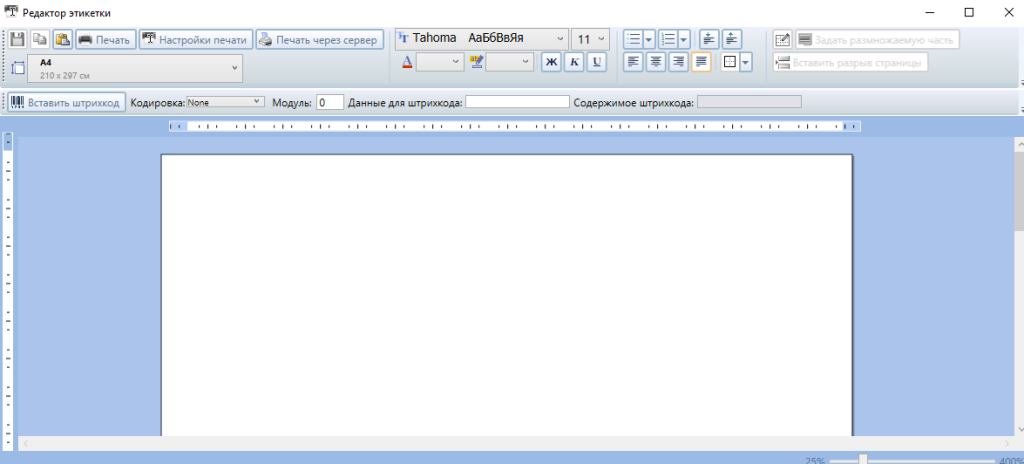
На такой этикетке могут быть как статичные, так и переменные данные, полученные с мобильного устройства из действия печати.
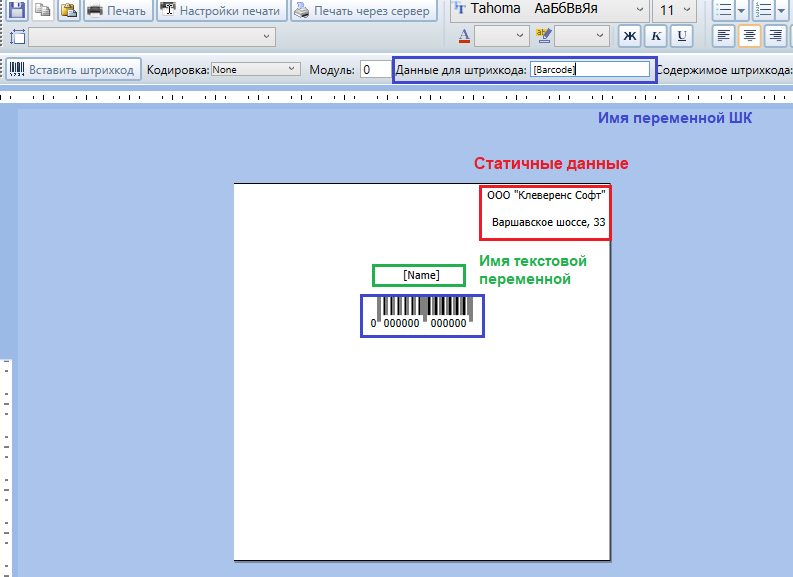
Чтобы отметить место, куда вставляется значение той или иной переменной, необходимо просто напечатать её имя в квадратных скобках […], например [Name].
Штрихкод добавляются с помощью кнопки «Вставить штрихкод», кодировка ШК выбирается из выпадающего списка в пункте «Кодировка», а значение штрихкода задается с помощью поля «Данные для штрихкода». Для указания имени переменной со значением штрихкода также используются квадратные скобки […], например [Barcode].
Также в данном редакторе присутствует возможность выводить динамические списки и таблицы. Для этого необходимо задать переменные в размножаемых табличных частях и воспользоваться кнопкой «Задать размножаемую часть».
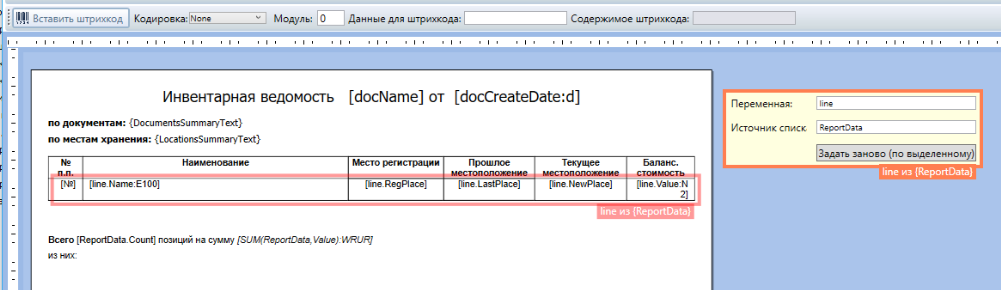
Чтобы вставить исходную таблицу в документ, можно либо воспользоваться встроенной функцией вставки таблицы , либо просто скопировать таблицу из более привычных Excel или Word.
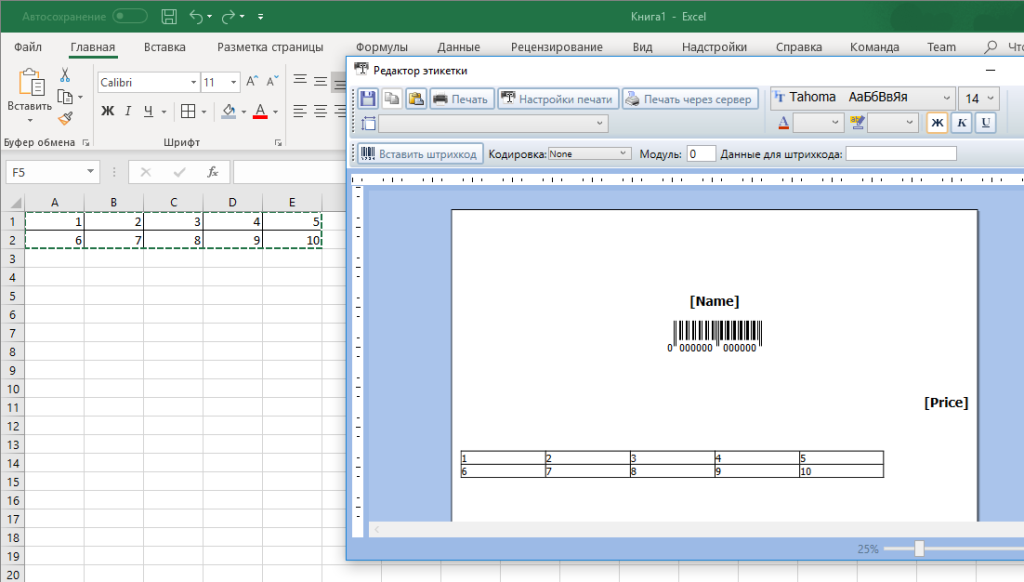
Таким же образом в этикетку можно вставить и другие данные, например изображения.
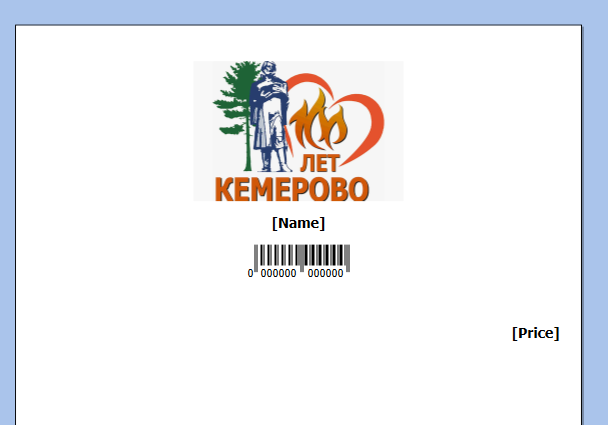
Дополнительно, в редакторе этикетки XAML присутствует возможность раскладывать несколько этикеток на одном листе для последующей печати. Раскладка производится с помощью кнопки «Настройка печати"→ «Раскладывать страницы на листе».